Il peut y avoir de nombreuses raisons d'avoir besoin de deux palais dans notre mobile et heureusement, il y a de plus en plus de couches de personnalisation sur Android qui nous proposent de dupliquer des applications. L'un d'eux est OxygenOS de OnePlus , avec laquelle, grâce à une fonction cachée, nous pourrons dupliquer toutes les applications où nous en aurons besoin.
La couche de personnalisation OnePlus est la préférée de nombreux utilisateurs car elle n'ajoute pas trop d'aspects à la version stock d'Android, bien qu'il soit vrai qu'elle a de plus en plus de les outils et la possibilité pour personnaliser notre mobile. Cela nous permet d'avoir accès à de nombreuses astuces pour notre mobile OnePlus, parmi lesquelles nous trouvons la possibilité de dupliquer les applications.
Étapes pour dupliquer des applications dans OnePlus
Afin d'avoir deux Whatsapp applications, Instagram, Facebook ou une autre application disponible, nous devrons entrer dans les paramètres de notre mobile OnePlus et rechercher l'option appelée «Utilitaires». À partir de cette section, nous aurons accès à l'option dont nous avons besoin, appelée dans OxygenOS comme " Applications parallèles " .
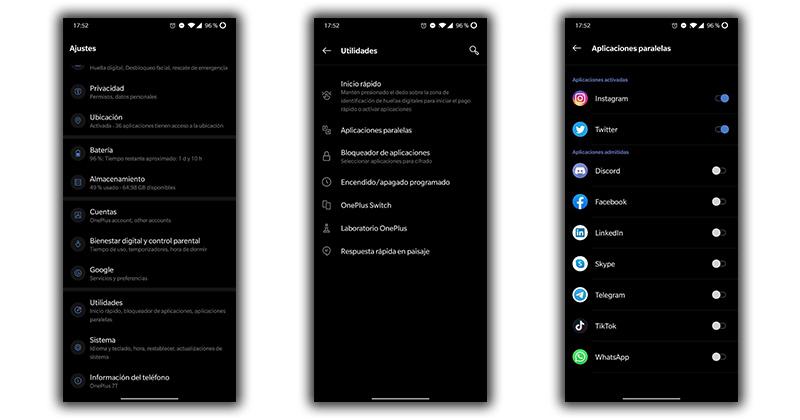
En y accédant, nous trouverons la possibilité de dupliquer plusieurs applications que nous avons installées sur notre mobile. Il suffit de toucher le bouton pour générer une copie identique d'où nous pouvons entrer avec un autre utilisateur. Le problème que nous pouvons trouver est que nous n'avons pas toutes les applications sur notre téléphone et que nous avons donc certaines limitations.
Dupliquez le reste des applications avec un nouvel utilisateur
Malheureusement, nous ne pouvons pas dupliquer toutes les applications de notre OnePlus, pour y parvenir, nous devons créer un nouvel espace dans notre mobile OnePlus en utilisant le outil utilisateur qui intègre Android. Pour ce faire, nous devons entrer Paramètres> Système> Utilisateurs multiples et sélectionner l'utilisateur invité ou en créer un nouveau. À partir de cette section, nous pourrons utiliser un nouveau compte WhatsApp ou toute autre application sans aucune restriction.
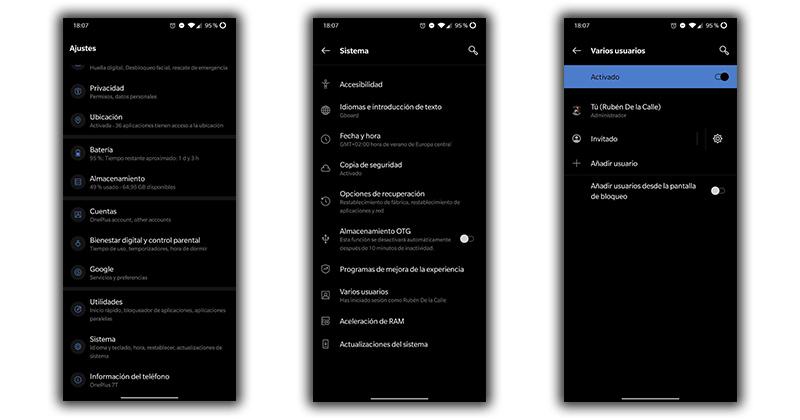
Nous n'aurons qu'à appuyer sur cette option, même en ajoutant à l'écran de verrouillage pour faciliter le basculement entre l'un ou l'autre utilisateur. Cet utilisateur est également protégé par un mot de passe , lecteur de broche ou d'empreinte digitale, le rendant totalement sécurisé Malgré cela, si nous n'avons pas d'application essentielle qui doit être dupliquée, la première option est la meilleure que vous puissiez utiliser, car elle ne prend pas autant d'espace sur notre mobile et ses utilitaires sont plus rapides, sans avoir à être forcés d'avoir deux utilisateurs.
